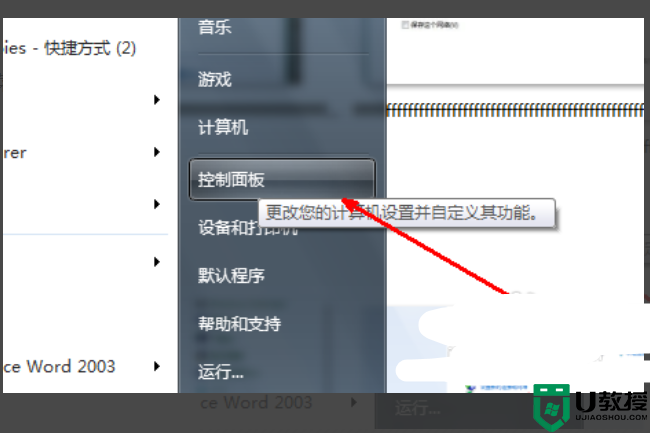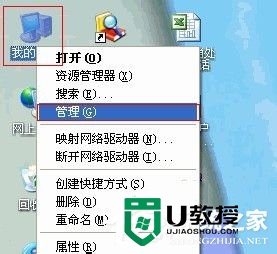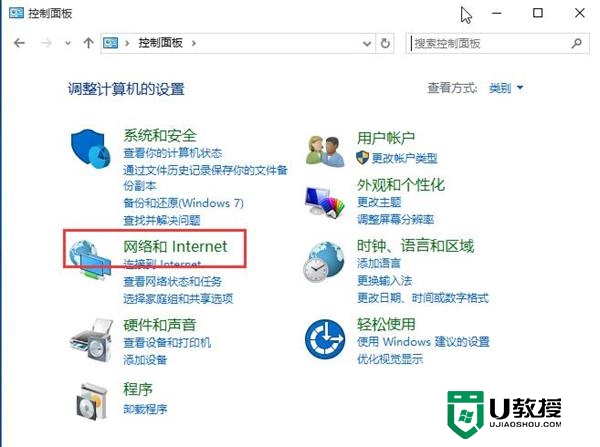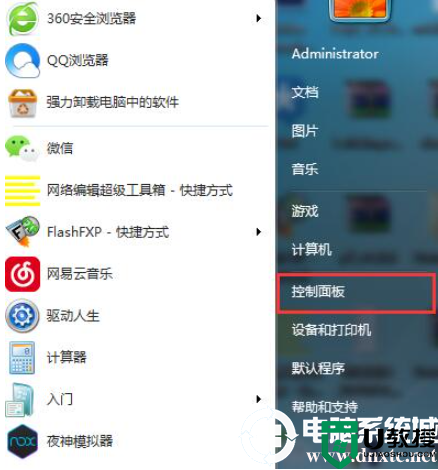win7无线网络开关在哪里丨wind7无线网络开关位置解决方法
时间:2024-02-05作者:bianji
有时候在使用电脑的时候,我们会选择对于无线网进行使用,那么你知道怎么对于无线网进行打开,为此小编给你带来简单的windows7无线网络开关位置介绍,让你可以非常轻松地打开无线网进行使用操作。
windows7无线网络开关位置介绍
1、首先点击左下角的开始菜单,然后在打开的页面中找到控制面板进行打开。
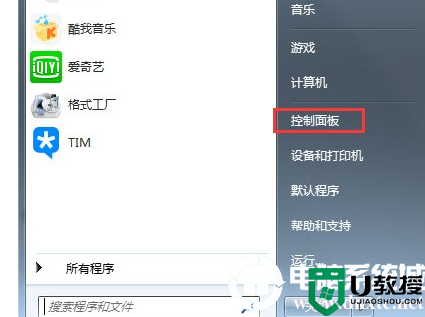
2、进入控制面板后,然后在将右上角的查看方式下面选择“小图标”的格式。
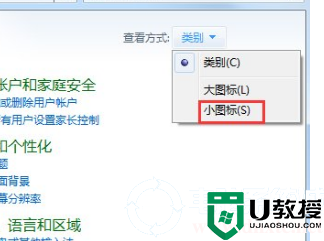
3、在打开小图标界面后,然后找到【WINDOWS移动中心】选项进行打开。
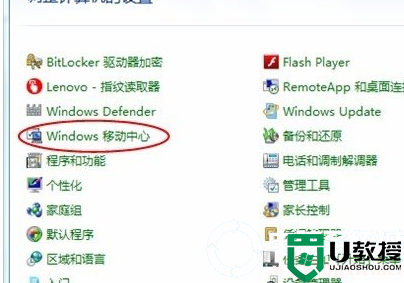
4、然后在打开的【WINDOWS移动中心】中,你可以看到电脑的无线开关了,可以打开使用。
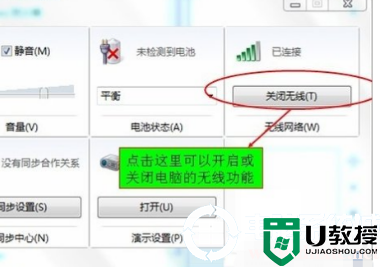
以上就是小编为大家整理的windows7无线网络开关位置介绍方法,想了解更多内容可以对系统下载站进行关注!